如何在Chrome浏览器中提升CSS文件的渲染速度
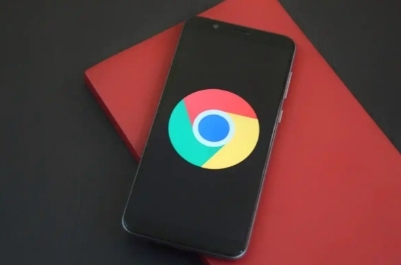
一、精简CSS代码
1. 去除不必要的样式
- 仔细检查CSS文件中是否存在一些从未被使用的样式规则。这些冗余的样式不仅会增加文件大小,还会让浏览器进行不必要的解析工作。可以通过手动检查或者使用专业工具来找出并删除这些无用的样式。
- 例如,如果某个页面中没有使用到`.unused-class`这个类相关的元素,那么在CSS中对应的样式就可以删除。
2. 合并相同的选择器
- 当多个选择器具有相同的样式声明时,可以将它们合并为一个,减少代码冗余。比如:
css
h1, h2 {
color: black;
font-family: Arial, sans-serif;
}
这样可以避免分别为`h1`和`h2`单独编写相同的样式,提高了代码的简洁性。
二、优化CSS文件的加载方式
1. 使用媒体查询按需加载
- 利用媒体查询可以根据不同的设备屏幕尺寸或分辨率等条件,有选择性地加载相应的CSS样式。例如,只为大屏幕设备加载特定的样式表:
css
@media (min-width: 1024px) {
.large-screen-only {
display: block;
}
}
这样小屏幕设备就不会加载那些不必要的大屏幕专属样式,减少了CSS文件的体积和加载时间。
2. 延迟加载非关键CSS
- 对于一些不影响页面初始渲染的CSS文件(如用于美化页面某些非核心区域的样式),可以采用延迟加载的方式。在Chrome浏览器中,可以使用link标签的`rel="preload"`属性预先提示浏览器可能要加载的资源,然后在合适的时候再使用JavaScript动态加载这些CSS文件。例如:
window.addEventListener('load', function() {
var link = document.createElement('link');
link.rel = 'stylesheet';
link.href = 'additional-styles.css';
document.head.appendChild(link);
});
上述代码中,先使用`preload`预加载了主样式表`styles.css`,然后在页面加载完成后,通过JavaScript动态添加了一个对`additional-styles.css`的链接,实现了非关键CSS的延迟加载。
三、压缩和缓存CSS文件
1. 压缩CSS文件
- 通过去除CSS文件中的空格、注释以及不必要的换行等操作,可以有效地减小文件大小。可以使用一些在线的CSS压缩工具或者构建工具中的相关插件来完成这项工作。例如,原始的CSS代码可能是这样的:
css
/* This is a comment */
body {
background-color: white;
margin: 0;
padding: 0;
}
经过压缩后就变成了:
css
body{background-color:white;margin:0;padding:0}
大大减少了文件的体积,加快了传输速度。
2. 设置合理的缓存策略
- 浏览器会对访问过的CSS文件进行缓存,以便下次访问相同页面时能够快速从缓存中读取,而无需再次从服务器下载。可以在服务器端通过设置适当的缓存头信息来控制CSS文件的缓存时间。例如,使用Apache服务器时,可以在配置文件中添加如下代码来设置缓存时间为1小时:
apache
Header set Cache-Control "max-age=3600, public"
这样,在1小时内再次访问该页面时,浏览器就会直接使用缓存中的CSS文件,提高了渲染速度。
四、利用浏览器的缓存机制
1. 版本控制
- 当CSS文件发生更新时,为了避免用户浏览器继续使用旧的缓存文件而导致页面样式不正确,需要对CSS文件进行版本控制。一种常见的做法是在CSS文件的链接中添加一个版本号参数,例如:
这样,当版本号发生变化时,浏览器会认为这是一个新的资源,从而重新下载最新的CSS文件。
2. 清除过期缓存
- 有时候即使CSS文件已经更新,但用户浏览器可能仍然使用旧的缓存。可以通过在开发者工具中手动清除浏览器缓存,或者在服务器端设置适当的缓存过期时间来确保用户能够及时获取到最新的CSS文件。在Chrome浏览器中,可以通过按下`F12`键打开开发者工具,然后在“Network”选项卡中选择“Disable cache”来临时禁用缓存,以便测试最新的页面效果。
通过以上这些方法,可以有效地提升在Chrome浏览器中CSS文件的渲染速度,从而提高网页的整体性能和用户体验。在实际的开发过程中,需要根据具体的项目需求和情况,灵活运用这些优化技巧,不断优化CSS文件的加载和渲染过程。
相关教程
1
Chrome网页翻译准确率测试与用户反馈汇总
2
Chrome浏览器密码管理功能安全设置教程详解
3
google浏览器书签整理与云端同步操作方法
4
Google浏览器下载并更新的完整教程
5
google Chrome浏览器标签页分组高效操作技巧教程
6
谷歌浏览器下载后的界面语言切换方法
7
Chrome浏览器下载慢排查及网络优化
8
谷歌浏览器如何屏蔽侵扰性广告
9
Google Chrome浏览器广告拦截插件深度使用方法
10
google Chrome如何启用快捷搜索方式提高检索速度
